Se você recebeu a mensagem “Sua licença do Windows expirará pronto”, saberemos os motivos e, além disso, também aprenderemos como resolvê-lo, seja ativando o Windows corretamente, redefinindo a licença ou até mesmo obtendo uma licença gratuita do Windows 10.

Conteúdo do artigo
Por que a mensagem “Sua licença do Windows expirará pronto"
Existem vários motivos que podem fazer com que esta mensagem apareça a qualquer momento.
A principal razão é que não temos uma licença válida para os nossos equipamentos.
É importante ter em mente que quando compramos um computador, ele geralmente vem com o que é conhecido como licença OEM, que funcionará com a combinação de hardware específica desse computador.
Porém, se alterarmos algum destes elementos, podemos descobrir que, ao iniciar o computador, ele nos envia esta mensagem.
Da mesma forma, existe também a possibilidade de instalarmos o Windows num computador no qual não tenha sido instalado anteriormente, e se não tivermos inserido uma licença correta, basicamente o que nos oferece são alguns dias de teste.
Passado esse tempo, o sistema operacional não começará a ter problemas.
Deve-se notar que na maioria dos casos o que acontece é que não introduzimos o chave do windows correto, ou mesmo o próprio sistema invalidou a chave que possuímos, mas em qualquer caso, nosso objetivo é investigar o método específico que nos ajudará a poder continuar usando nosso sistema operacional sem que a mensagem de felicidade seja exibida.
Truques para se livrar da mensagem de licença do Windows
Como já dissemos, existem vários motivos pelos quais podemos descobrir que esta mensagem aparece, portanto, também existem várias soluções que detalharemos a seguir.
Verifique o status da licença do Windows
Como você pode imaginar, a primeira coisa que faremos é verificar o status da licença do Windows.
Neste sentido, vamos encontrar dois casos: o facto do Windows estar activado ou não, e dependendo de cada caso iremos proceder a uma solução diferente.
Para verificar isso, o que devemos fazer é seguir os passos detalhados a seguir:
- Usamos o mecanismo de busca do Windows para acessar o painel de controle.
- Clicamos em “Sistema e segurança”.
- Entramos em “Sistema”.
- Agora veremos uma imagem como a seguinte, onde podemos verificar se o Windows está ativado ou não:
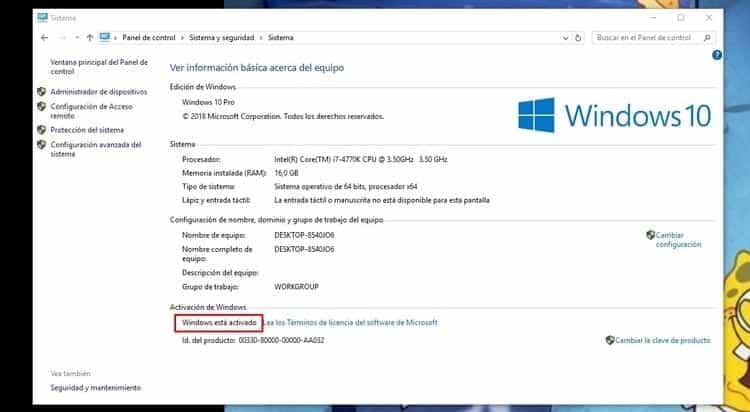
O que fazer se o Windows já estiver ativado, mas a mensagem aparecer
Bem, depois de seguirmos os passos detalhados, se percebermos que o Windows está ativado, mas a mensagem aparecer, procederemos da seguinte forma:
- Desligue e ligue o computador novamente.
- Se continuar pulando, tente reiniciá-lo em vez de desligá-lo.
Em princípio, isso deveria ter funcionado para você, embora, é claro, sempre exista a possibilidade de a licença não estar correta, caso em que você deve continuar com as soluções que oferecemos a seguir.
O que fazer se o Windows não estiver ativado – Como ativar o Windows 10
Se ao verificar o estado da licença do Windows percebermos que ela não está ativada, obviamente teremos que prosseguir com a ativação, para a qual teremos duas opções à sua escolha.
Ative o Windows fazendo login com nossa conta da Microsoft
Uma das novidades que o Windows 10 nos trouxe foi a possibilidade de ativar o nosso sistema operativo tendo a licença vinculada à nossa conta Microsoft, ou seja, a uma conta Outlook, anteriormente conhecida como Hotmail.
Nesse caso, se já o tínhamos vinculado, basta fazer login na nossa conta Microsoft e o sistema reconhecerá a licença para que possamos utilizar o computador sem que a mensagem continue a aparecer.
Para isso, indicaremos a seguir os passos que devemos seguir:
- Acessamos o menu Iniciar.
- Entramos em Configurações.
- Uma vez lá dentro, acessamos “Contas”e então entramos“Email e contas".
- Agora vamos selecionar a opção “Em vez disso, entre com uma conta da Microsoft".
- A única coisa que precisamos fazer é seguir os passos indicados para vincular nossa conta do Outlook ao Windows.
Ative o Windows digitando o número da licença
Por outro lado, também podemos ativar o Windows inserindo o número da licença, que se encontra na caixa do sistema operacional ou no e-mail que recebemos no momento da compra da licença.
Em qualquer caso, os passos que devemos seguir serão os seguintes:
- Acessamos o menu Iniciar.
- Entramos em Configurações.
- Clicamos em "Atualização e segurança".
- Entramos na seção “Ativação".
- Uma janela como esta será aberta:
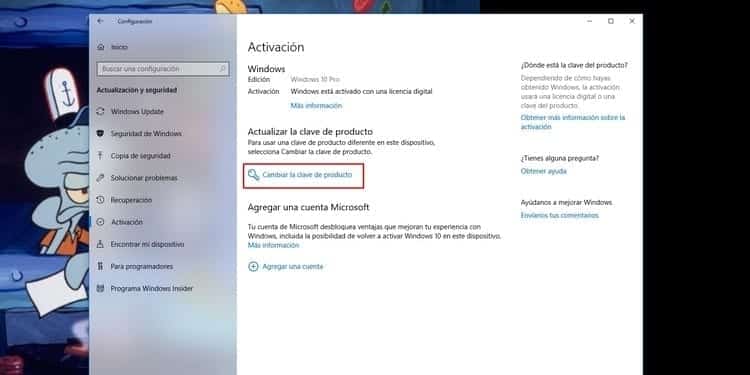
- Clicamos em “Alterar chave do produto”.
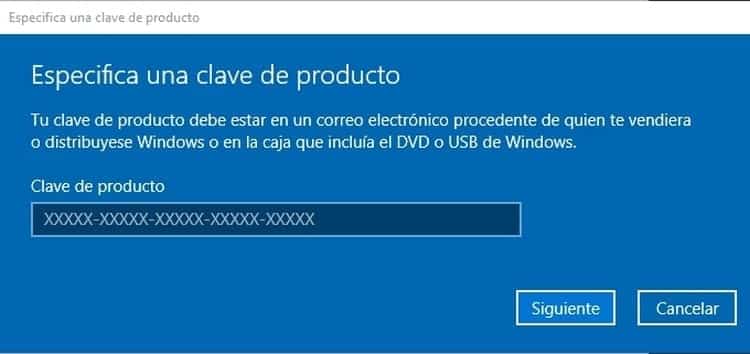
- Na nova janela basta inserir a senha e clicar em “seguinte".
- O sistema irá analisar se a chave é válida e ativar nossa cópia do Windows, para que possamos reiniciar com segurança e a mensagem não aparecerá mais.
Redefinir licença do Windows
Em princípio, seguindo os passos anteriores você já deveria ter resolvido o problema, mas em alguns casos ele continua persistindo, por isso vamos propor outra solução que é reiniciar a licença do Windows.
Para fazer isso, devemos seguir os passos detalhados abaixo:
- Entramos no menu iniciar.
- Passamos para a tecla “S” e clicamos no botão “Sistema Windows".
- Dentro procuramos “Símbolo do sistema”E clicamos com o botão direito do mouse sobre ele.
- Colocamos o cursor do mouse em “Mais”E dentro clicamos em“Executar como administrador".
- Dizemos sim à janela que aparece e terá aberto o Prompt de Comando, que é uma janela no mais puro estilo MS-DOS.
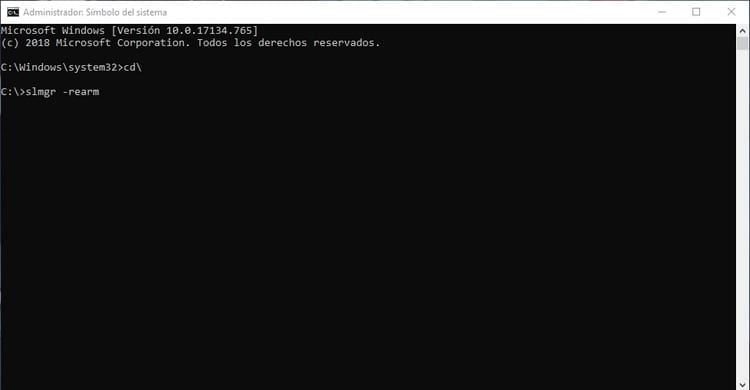
- Agora temos que inserir o comando “slmgr – rearmar”Sem as aspas, obviamente.
- Será iniciado um processo que durará apenas alguns segundos, após os quais a licença terá sido reiniciada, para que o computador funcione normalmente.
Minha licença do Windows 10 não está funcionando
A princípio já deveríamos ter resolvido o problema, mas como sempre dizemos, cada computador é diferente e é possível que ainda haja algum problema que faça com que a mensagem apareça.
Nesse caso, você provavelmente está usando uma licença falsa ou licença pirata para Windows 10, que às vezes funcionam e às vezes não, e às vezes funcionam até não funcionarem.
Tenha em atenção que a licença do Windows 10 Home, que é a mais barata, tem um preço oficial de 69€.
Se no seu caso adquiriu uma por um valor inferior, pois é muito comum encontrá-las na Internet a preços ridículos como 10€, fique tranquilo que esta licença não é válida ou deixou de funcionar por se tratar de uma chave pirata .
Nesse caso, considere o dinheiro perdido, pois não há como reivindicá-lo, e lembre-se que se você comprar outro que não seja oficial, poderá repetir o problema.
Obtenha uma licença gratuita do Windows 10 (legalmente)
Se você se encontra no caso anterior, certamente está se perguntando como poderia obter uma licença gratuita do Windows 10 e, nesse sentido, podemos lhe dar alguns conselhos, principalmente se o problema surgir após a troca de computador.
Muitos de vocês se lembrarão que, em sua época, a Microsoft distribuía licenças do Windows 10, portanto, se você atualizar de outro sistema operacional para este último, esses computadores terão uma licença oficial totalmente válida e você poderá usá-la em seu novo computador.
É evidente que só poderemos utilizar uma licença por computador, a menos que a licença que temos seja para vários computadores.
No entanto, se houver um computador que você não usa mais e que atualizou para o Windows 10 gratuitamente, você pode extrair a chave e usá-la em seu novo computador.
Para saber qual é a chave do produto ou chave do Windows 10 neste computador antigo, você deve seguir os seguintes passos:
- Ligamos o computador antigo.
- Pressionamos a combinação de teclas Windows + R e na janela que abrimos escrevemos “regedit" (sem as aspas).
- Aceitamos e entraremos no Editor do Registro.
- Aqui temos que ir para o seguinte endereço: HKEY _ LOCAL _ MACHINE / SOFTWARE / Microsoft / Windows NT / CurrentVersion / SoftwareProtectionPlatform
- Uma vez nele, temos que procurar a variável “BackupProductKeyPadrão".
- O valor que aparece à direita, na coluna “Dados”, é a chave do seu Windows 10.
- Basta escrevê-lo em um pedaço de papel, ou você ainda pode acessar esta variável e copiar para colar em um documento de texto, que você pode facilmente transferir para o outro computador.
- Agora só falta entrar no novo computador e seguir os passos que indicamos neste mesmo tutorial na seção “Ative o Windows digitando o número da licença".
Uma vez feito isso, você terá transferido a licença original do computador antigo para o novo, para que possa esquecer a mensagem irritante “Sua licença do Windows expirará pronto".
Claro, é importante ter em mente que se usarmos esse truque que nos permite ter uma licença gratuita do Windows 10, teremos a licença original que tínhamos naquele computador, ou seja, se tivéssemos o Windows 10 Home, então no novo computador teremos esta versão, enquanto se tivéssemos instalado o Windows 10 Pro teremos a possibilidade de escolher a versão do sistema operacional que queremos instalar.
Estudante de Engenharia Industrial e amante da escrita e da tecnologia, há vários anos tenho participado de várias páginas com o objetivo de me manter sempre informado das últimas tendências e contribuir com meu grão de areia nessa imensa rede de divulgação que conhecemos como Internet.





